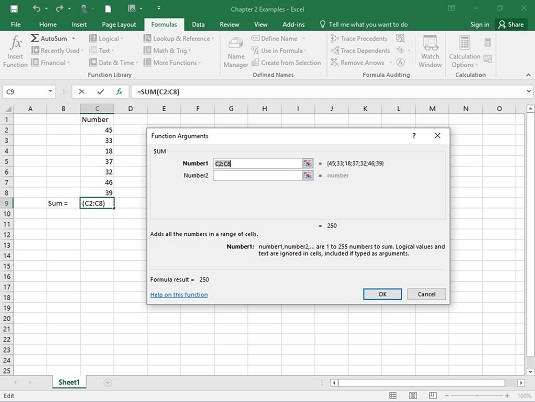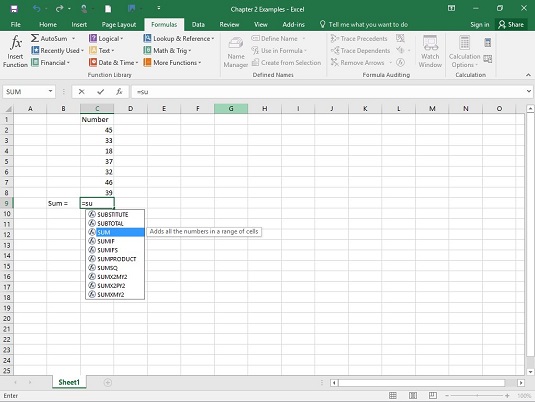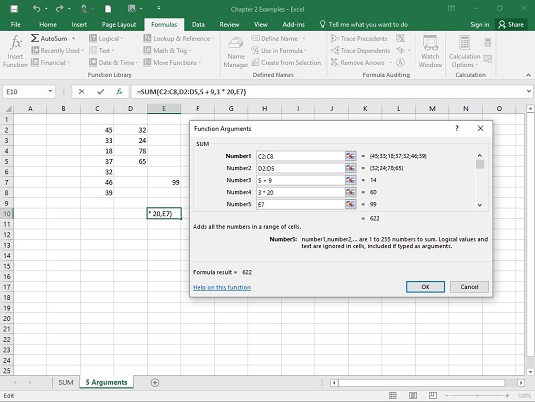Excel 2016b har en rekke funksjoner for statistisk analyse. Funksjonsbibliotek-området i Formler-fanen viser alle kategorier av Excel-regnearkfunksjoner. Trinnene for å bruke en regnearkfunksjon er
Skriv inn dataene dine i en datamatrise og velg en celle for resultatet.
Velg riktig formelkategori og velg en funksjon fra hurtigmenyen.
Hvis du gjør dette, åpnes dialogboksen Funksjonsargumenter.
I dialogboksen Funksjonsargumenter skriver du inn de riktige verdiene for funksjonens argumenter.
Argument er et begrep fra matematikk. Det har ingenting med debatter, slagsmål eller konfrontasjoner å gjøre. I matematikk er et argument en verdi som en funksjon gjør sitt arbeid på.
Klikk OK for å legge resultatet inn i den valgte cellen.
Ja, det er alt som skal til.
For å gi deg et eksempel, la oss utforske en funksjon som kjennetegner hvordan Excels regnearkfunksjoner fungerer. Denne funksjonen, SUM, legger sammen tallene i cellene du spesifiserer og returnerer summen i enda en celle du spesifiserer. Selv om det å legge sammen tall er en integrert del av statistisk tallknusing, er SUM ikke i kategorien Statistisk. Det er imidlertid en typisk regnearkfunksjon, og den viser en kjent operasjon.
Her, trinn for trinn, er hvordan du bruker SUM:
Skriv inn tallene dine i en rekke celler og velg en celle for resultatet.
I dette eksemplet skriver du inn 45 , 33 , 18 , 37 , 32 , 46 og 39 i henholdsvis cellene C2 til C8, og velger C9 for å holde summen.
Velg riktig formelkategori og velg funksjonen fra hurtigmenyen.
Dette trinnet åpner dialogboksen Funksjonsargumenter.
Velg formler | Math & Trig og bla ned for å finne og velge SUM.
I dialogboksen Funksjonsargumenter skriver du inn de riktige verdiene for argumentene.
Excel gjetter at du vil summere tallene i cellene C2 til C8 og identifiserer den matrisen i Number1-boksen. Excel holder deg ikke i spenning: Dialogboksen Funksjonsargumenter viser resultatet av å bruke funksjonen. I dette eksemplet er summen av tallene i matrisen 250.
Klikk OK for å legge summen inn i den valgte cellen.
Legg merke til et par punkter. For det første holder Formel-stangen
=SUM(C2:C8)
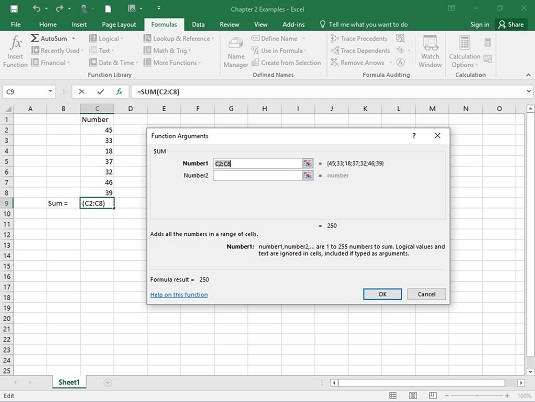
Bruker SUM.
Denne formelen indikerer at verdien i den valgte cellen er lik summen av tallene i cellene C2 til C8.
Etter at du har blitt kjent med en regnearkfunksjon og dens argumenter, kan du omgå menyen og skrive funksjonen direkte inn i cellen eller i formellinjen, og begynner med et likhetstegn (=). Når du gjør det, åpner Excel en nyttig meny mens du skriver inn formelen. Menyen viser mulige formler som begynner med bokstaven(e) du skriver, og du kan velge en ved å dobbeltklikke på den.
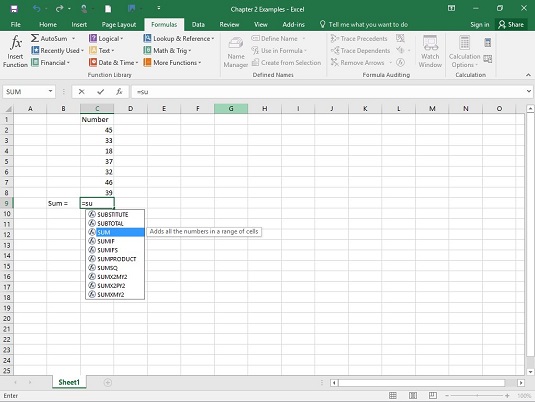
Når du skriver inn en formel, åpner Excel en nyttig meny.
Et annet viktig punkt er settet med bokser i dialogboksen Funksjonsargumenter. Du ser bare to bokser: Number1 og Number2. Datamatrisen vises i Number1. Så hva er nummer 2 for?
Number2-boksen lar deg inkludere et ekstra argument i summen. Og det slutter ikke der. Klikk i Number2-boksen, og Number3-boksen vises. Klikk i Number3-boksen, og Number4-boksen vises - og videre og videre. Grensen er 255 bokser, hvor hver boks tilsvarer et argument.
En verdi kan være en annen rekke celler hvor som helst i regnearket, et tall, et aritmetisk uttrykk som evalueres til et tall, en celle-ID eller et navn som du har knyttet til et celleområde. du skriver inn verdier, viser SUM-dialogboksen den oppdaterte summen. Ved å klikke OK plasseres den oppdaterte summen i den valgte cellen.
Du finner ikke denne multiargumentfunksjonen på alle regnearkfunksjoner. Noen er laget for å fungere med bare ett argument. For de som fungerer med flere argumenter, kan du imidlertid inkludere data som ligger over hele regnearket. Her er et regneark med en funksjonsargument-dialogboks som inneholder data fra to arrays av celler, to aritmetiske uttrykk og en celle. Legg merke til formatet til funksjonen i formellinjen - et komma skiller påfølgende argumenter.
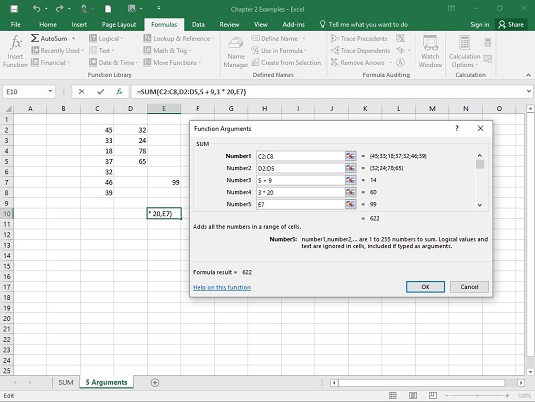
Bruke SUM med fem argumenter.
Hvis du velger en celle i samme kolonne som dataene dine og rett under den siste datacellen, gjetter Excel riktig datamatrisen du vil jobbe med. Excel gjetter imidlertid ikke alltid hva du vil gjøre med den matrisen. Noen ganger når Excel gjetter, er gjetningen feil. Når en av disse tingene skjer, er det opp til deg å angi de riktige verdiene i dialogboksen Funksjonsargumenter.